Человеку иногда приходится сталкиваться с такой задачей как проектирование дизайна интерьера. Это может быть ремонт в квартире или перестановка мебели в офисе. Для того чтобы человек мог заранее знать как будет выглядеть помещение после ремонта созданы компьютерные программы, такие как Sweet Home.
- 1 Что это за программа
- 2 Функции Свит Хоум
- 3 Скачать бесплатно или купить
- 4 Установка
- 5 Интерфейс
- 6 Предварительная настройка
- 7 Как начать стройку
- 8 Как импортировать план
- 9 Стены
- 10 Окна идвери
- 11 Дизайн комнат
- 12 Другие функции
- 12.1 3D просмотр
- 12.2 Импорт моделей
- 12.3 Текст и фотографии
Что это за программа
Sweet Home 3D это программа с открытым исходным кодом предназначенная для создания трехмерного изображения помещений. Ее можно использовать на устройствах с ОС Windows и Mac, Linux, Solaris. Базовый язык интерфейса – английский, однако пользователям доступна русскоязычная версия.
Как работать в программе SWEET HOME 3D
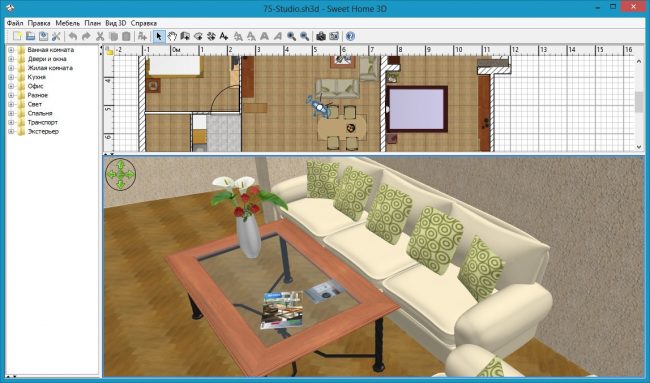
Программа была разработана французской компанией eTeks под руководством Эммануэля Пьюбарета. Релиз состоялся в ноябре 2006 года. Sweet Home 3D быстро завоевал любовь пользователей по всему миру за свою простоту и многофункциональность. Программа не потеряла своей актуальности и в наши дни.
Приложение можно скачать на ПК или использовать в онлайн-режиме в браузере.
Функции Свит Хоум
Sweet Home 3D позволяет разрабатывать планировку помещений, а также интерьер и экстерьер дома. Здесь можно моделировать расположение мебели и прочих объектов. Кроме этого в приложении человеку доступно:
- проектирование внутреннего устройства помещений, а также расположения стен как прямых, так и наклонных;
- импорт чертежей из сторонних приложений;
- коррекция разметки плана;
- автоматическое формирование размеров окон и дверей с учетом заданных параметров помещения;
- добавление элементов декора и мебели из каталога;
- изменение цветовой гаммы проекта;
- комментирование;
- привязка плана к географическим координатам и сторонам света;
- создание видеофайлов и картинок.
Программа дает широкие возможности для творческой деятельности и реализации собственных проектов.
Сам себе дизайнер интерьера? Это возможно благодаря простым в использовании бесплатным программам Sweet Home 3D, FloorPlan 3D, Google SketchUp и IKEA Home Planner. С помощью этой книги вы создадите виртуальный образ своего жилища!
Скачать бесплатно или купить
Скачав бесплатную версию человек получает инструмент для создания собственных проектов. Он обладает тем же функционалом, что и коммерческая версия приложения. Некоторые элементы декора помещений пользователю придется докупить в магазине Sweet Home 3D. В платную версию они включены изначально.
При создании многих проектов можно обойтись без дополнительных элементов. Поэтому скачав бесплатную версию человек ничего не теряет.
Установка
Перед установкой нужно убедиться, что ПК отвечает минимальным системным требованиям. Для Sweet Home 3D это ОС Windows, Mac, Linux или Solaris. Процессор от 400 MHz, оперативная память не менее 256 Мб, видеокарта с драйверами последней версии.
Далее с сайта скачиваются установочные файлы, которые инсталлируются на устройство по стандартному способу. Человеку остается лишь выбрать место, где будет расположено приложение и начать его использование.
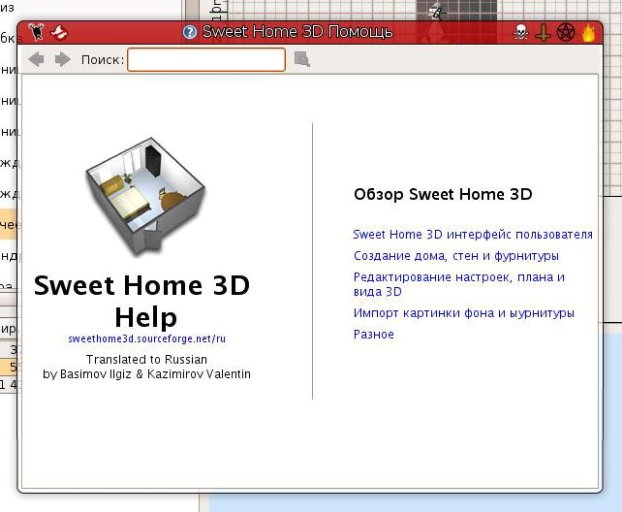
Некоторые проблемы могут возникнуть при установке оффлайн версии на устройства с ОС Windows 98. Здесь придется сначала установить Java и через него ввести ссылку на скачивание Sweet Home 3D. Для остальных ОС процесс скачивания стандартный.
Человек может как скачать программу на свой ПК, так и использовать ее в онлайн-режиме.
Интерфейс
Sweet Home 3D отличается простым и интуитивно понятным интерфейсом. Каждое окно здесь состоит из четырех секторов, размер которых можно устанавливать самостоятельно и панели инструментов.
В первом окне можно найти каталог образцов мебели. Здесь представлены все элементы, которые человек может использовать при оформлении интерьера дома. Для удобства они разделены по категориям. Чтобы открыть тот или иной раздел человек должен кликнуть на значок плюсика или треугольника, который расположен в левой части названия.
Во втором окне представлены образцы мебели, которые уже используются в проекте. Здесь можно найти о них всю необходимую информацию (наименование, параметры и пр.). Для удобства можно разделять мебель по каким-либо характерным признакам.
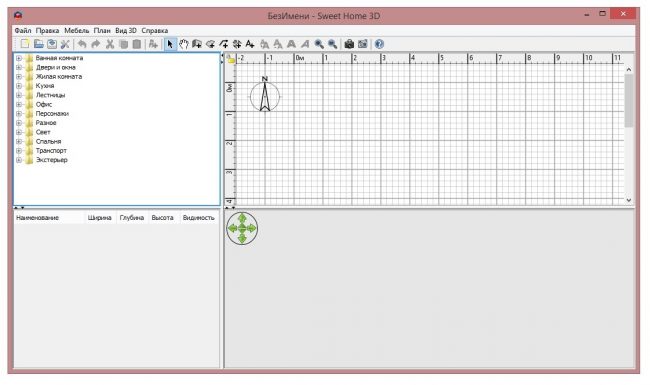
В третьем окне находится 2D план помещения. На нем можно изменять расположение стен, ставить мебель и т.п.
Четвертое окно позволяет посмотреть на 3D модель объекта. Человек оценивает проект или из позиции «вид сверху» или изнутри помещения.
Во всех окнах есть фокус в виде прямоугольника. Кликнув на него человек открывает список возможных действий. Переключать фокус между областями можно при помощи мыши или комбинацией клавиш Tab, Shift+Tab.
Предварительная настройка
Перед тем как приступать к созданию проекта, нужно провести предварительную настройку программы. Если на ПК установлена ОС Мас, понадобится кликнуть на значок приложения и перейти в раздел Preferences. Для владельцев устройств с другими типами ОС нужно кликнуть на File и открыть раздел Preferences.
Здесь можно изменить настройки будущего проекта, такие как толщина стен, их высота и т.п. Значения устанавливают исходя из личных предпочтений.
Как начать стройку
Создание проекта начинается нажатием на кнопку New home (Создать новый план). Ее можно найти на панели инструментов. Далее в программу импортируется отсканированный проект здания. Он будет использоваться как фоновый рисунок. Поверх него рисуются стены. Происходит редактура ранее нарисованных перекрытий.
При необходимости изменяется их толщина, расцветка и текстура.
На проект накладываются окна и двери. Их параметры также можно изменять. Во внутренние помещения добавляется мебель и элементы декора. Человеку доступен просмотр их 3D моделей.
После разметки комнат можно приступать к изменению их расцветки. Также в этом разделе доступна коррекция текстуры пола и потолка. Если человек планирует распечатать план здания, рекомендуется добавить размеры и комментарии к различным частям проекта.
Во всех этапах проектирования доступен просмотр 3D моделей дома и отдельных его составляющих. Делать это можно под разными углами и с разных точек.
Рекомендуется периодически сохранять чертеж проекта. Для этого понадобится кликнуть на кнопку Save home (Сохранить план). Созданные в приложении файлы можно отсылать другим пользователям. Люди также могут обмениваться импортированными 3D образцами, которые отсутствуют в программе.
Как импортировать план
Человек может создавать проект с нуля или в качестве основы импортировать готовый чертеж. Для этого план нужно отсканировать. Не рекомендуется загружать большие проекты.
Для загрузки в качестве фонового изображения 2D плана понадобится кликнуть по кнопке Plan (она расположена на панели управления) и перейти в Import background image. Это позволит загрузить проект в программу и при необходимости масштабировать его.
Далее понадобится:
- Кликнуть по кнопке Choose image (Выбрать изображение). Здесь выбирается отсканированный проект сооружения. Sweet Home 3D читает большинство из существующих форматов изображения.
- После загрузки файла нажать на Continue (продолжить).
- С помощью движения цветной полоски на изображении определяется его размер. Далее вводится истинное значение выбранной полосы. После этого нажимается кнопка «Продолжить».
- На плане указывается местоположение изображения, после чего процесс можно считать завершенным. Остается лишь нажать кнопку Finish.
Загруженный план появляется в проекте.
На этом этапе человеку доступна коррекция масштаба и положения фонового рисунка. Изменить параметры можно во вкладе Plan-Modify background image.
Стены
Рисование стен становится доступным после того как человек нажмет кнопку Create walls (Создать стены). Кликнув один раз на ту или иную точку, человек создает начало стены. Двойной клик на другой точке будет ее окончанием. Если пользователь не нажал на клавиатуре Escape или дважды не кликнул мышкой, любое нажатие на кнопку мыши будет котироваться как окончание одной стены и начало другой.
При рисовании стен можно пользоваться кнопкой Zoom для увеличения или уменьшения масштаба. Нажатием Enter человек вводит угол поворота и длину стены, даже если она еще не закончена.
Стены рисуются сплошными. Промежутков для окон и дверей не оставляется, т.к. приложение в автоматическом режиме вычисляет необходимые параметры.
После окончания рисования стен понадобится нажать кнопку Select. Она расположена на приборной панели. После этого можно приступать к корректировке стены. Включив данный режим, пользователь получает возможность выделить и изменить любой объект на плане.
Чтобы переместить стену или любой другой предмет достаточно перетащить его мышкой или клавишами со стрелочками. После активации функции «Поделить стену» человек получает возможность изменить оконечности стены или разделить ее на несколько частей.
Для редактирования прочих параметров стены достаточно дважды кликнуть на нее мышкой. Перед пользователем появится окно, в котором присутствуют варианты изменения цвета, текстуры, высоты, толщины и пр. Это окно можно вызвать через панель инструментов (План-поменять стену)
Окна идвери
Для добавления дверей модель из каталога перетаскивается в план здания. Это делается при помощи мыши. Тоже самое можно сделать, нажав add furniture. Здесь человек просто добавляет 3D модель сначала в программу, а затем и в проект.
Фурнитура, добавленная в 2D план, автоматически начнет отображаться в окне с 3D изображением.
После создания стен рекомендуется сразу перейти к размещению окон и дверей. Если в приложении включена функция магнетизма, эти детали интерьера будут автоматически прилаживаться к параметрам стен. Если функция выключена, значения придется вводить вручную.
Дизайн комнат
Человеку предстоит разобраться с образцами мебели, наклонами стен и прочими параметрами. Это делается исходя из индивидуальных задач проекта. При активации функции магнетизма модели будут автоматически ориентированы своей внешней стороной к стене. При отключении функции придется все делать вручную.
Комнаты можно проектировать как отдельно друг от друга, так и задав для них общие параметры. При внутренней отделке рекомендуется как можно чаще ориентироваться по 3D модели, чтобы визуализировать расположение мебели и элементов декора.
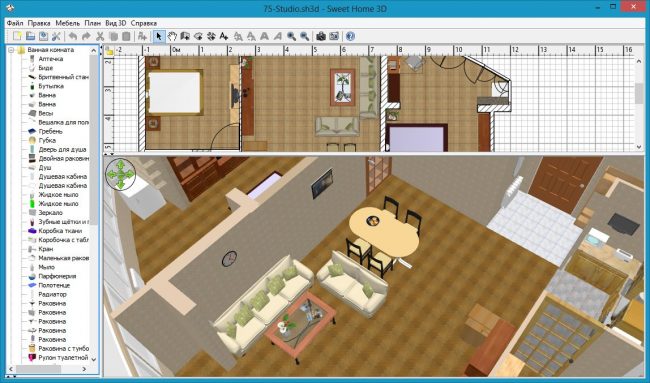
Другие функции
Выделив какой-либо объект на плане, человек может скорректировать его размеры, изменить угол или приподнять над уровнем пола. Для этого используются специальные индикаторы, которые можно найти рядом с каждой моделью. Всего их 4. Каждый отвечает за что-то свое:
- Вращение. После того как пользователь наведет курсор на нужный объект ему понадобится зажать левую кнопку мыши. Затем начинается вращение модели.
- Приподнятость. Благодаря этому индикатору изменяется высота объекта относительно пола.
- Высота. Изменяет вертикальную протяженность модели.
- Размер. Корректирует общие параметры мебели и элементов декора.
При проектировании комнат можно сделать мебель невидимой.
3D просмотр
Если человек хочет посмотреть результаты своих трудов, ему можно активировать функцию «виртуального посетителя». Для этого есть специальное 3D меню. В нем можно найти одноименный пункт, который позволит человеку «прогуляться» по проекту.
В меню можно изменять точки обзора, наклон головы «виртуального посетителя», поворачивать его дела и корректировать высоту глаз. Для того чтобы менять параметры нужно зайти в меню и последовательно кликнуть на Вид 3D – Изменить.
Импорт моделей
Если в Sweet Home 3D отсутствует необходимый объект, его можно внести в программу при помощи функции «Импорт фурнитуры». Она находится во вкладке «Фурнитура», расположенной на панели инструментов. Вызвать ее можно зажав клавиши Ctrl+Shift+I. 3D модели находятся в свободном доступе в интернете.
В сторонних программах можно самостоятельно создавать модели. Правда это требует определенного навыка.
После того, как пользователь скачал или создал нужную модель, ему понадобится зайти в приложение и нажать кнопку Import furniture. Это запускает мастер, помогающий в выборе файлов и их настройке. В нем понадобится выполнить следующие действия:
- Кликнуть по кнопке Choose model и выбрать необходимый файл. Нажать «Продолжить».
- Расположить модель удобным образом.
- При необходимости изменить параметры объекта.
- Повернуть модель в удобное положение для просмотра ее в каталоге и нажать кнопку Finish.
После выполнения этих действий импортированная модель появится в каталоге.
Текст и фотографии
Для того чтобы вставить комментарии нужно кликнуть по клавише Add text расположенной на панели инструментов. Далее понадобится кликнуть мышкой на то место, на котором планируется поставить надпись. Затем вводится сам текст.
Для фотографирования 3D вида используется команда 3D view – Create photo. Далее задаются необходимые параметры фото.
Аналоги софта
Для создания красивых проектов дизайнерам можно пользоваться не только Sweet home, но и некоторыми аналогичными программами. Они обладают понятным интерфейсом и простотой использования. К самым популярным аналогам относятся:
- ArchiCAD. Данное ПО относится к профессиональным программам, которые выбираются архитекторами. С помощью утилиты формируются конструкции, обладающие разными типами и формами. Дополнительно предлагается проработка ландшафта. Проект формируется в двухмерном или трехмерном пространстве. Но этот софт обладает высокой стоимостью, поэтому редко выбирается любителями.
- «Дизайн Интерьера 3D». Программа предназначена для 3D-проектирования. Ее можно установить на разные серии операционной системы Windows. Отличается продвинутым функционалом, поэтому может использоваться как новичками, так и профессионалами. С помощью программы проектируется любое жилое помещение, причем можно выбрать мебель, отделочные материалы и даже мелкие аксессуары. Программа содержит множество типовых планировок и библиотек. Пользоваться приложением можно бесплатно, но многие полезные функции предлагаются только в продвинутой версии.
- Planoplan.Данный софт обладает схожими опциями с утилитой Sweet Home 3D, но пользоваться им можно только при подключении к интернету. Допускается не только скачивать программу, но и работать через браузер.
- Planner 5D. Веб-сервис позволяет смоделировать не только дом или квартиру, но и частный участок. Режим редактирования считается очень гибким и простым в использовании. Предлагаются версии для разных операционных систем. Установить программу можно как на ПК, так и на телефон или планшет. К недостаткам относится высокая стоимость подписки, которую придется обязательно покупать, поскольку пробная версия содержит очень мало опций.
- Master Design. Программа очень похожа по функциям и принципу работы с Sweet Home 3D. С ее помощью легко делается планировка квартиры. Пользоваться приложением можно на смартфоне или планшете. В утилите легко делаются разные схемы, расставляется мебель и выбираются отделочные материалы. Обычно Master Design выбирается для быстрого дизайна, но не относится к профессиональному ПО.
Выбор конкретной аналогичной программы зависит от цели ее использования. При выборе пробных версий всегда придется сталкиваться с ограниченным функционалом.
Как освоить программу
Sweet Home 3D – это простая в использовании программа, которая подойдет как любителям, так и профессиональным проектировщикам. Пользоваться ей можно совершенно бесплатно. Приложение отличается интуитивно понятным интерфейсом и многофункциональностью. Освоить программу может каждый, в сети достаточно ресурсов для обучения в видео курсов, видео-уроков и полезных статей.
На видео представлен один из видео-уроков по программе:
Источник: junior3d.ru
Sweet Home 3D — отзыв

Лучшая программа для создания интерьера. Поможет оформить стены, полы, расставить мебель и свет. Хорошие фото визуализации и даже видео вашего интерьера.
Опыт использования:
год или более
Для чего нужна программа
В свет хоум 3Д можно нарисовать полноценное помещение (квартиру, дом, комнату). Установить двери, окна, застелить понравившийся пол, выбрать обои, краску на стену, раставить мебель, освещение, оформить интерьер. А затем увидеть всё это в 3Д, сделать хорошие фотографии (с учётом естественного и искусственного освещения и текстур поверхностей), а так же снять видео.

Фотографии сделанные в Sweet Home 3D

Фотографии сделанные в Sweet Home 3D

Фотографии сделанные в Sweet Home 3D

Фотографии сделанные в Sweet Home 3D

Фотографии сделанные в Sweet Home 3D
Это же помещение в 3Д плане
Помещение на плане в Sweet Home 3D
Sweet Home 3D поможет вам при решении следующих задач:
1 Если вам нужно переставить мебель в комнате (квартире).
В этой программе вы сможете выбрать мебель из стандартного каталога, загрузить мебель из каталога в интернете. А так же создать свою собственную. Размеры, цвет, текстура мебели меняется в настройка. Так же можно выбирать степень глянца.






2 Если вам нужно спроектировать дом (квартиру).
Sweet Home 3D позовляет создать свой дом, посмотреть как и что будет выглядеть «в живую». И даже можно будет совершить виртуальную экскуртсию по дому. Дальше можно в этом доме оформить стены, пол, мебель т.д.
К стати, программа даже учитывает расположение дома на карте (долгота-широта) и дальше естественную освещенность рассчитывает с учётом куда (север-уг-запад-восток) выходят окна.
3 Если вы делаете ремонт в своей квартире (доме).
Поможет в очень многих вещах. Можно примерить понравившиеся обои, краску, ламинат, плитку. Ну и всё то что я писала выше.




4 Если вам нужно спроектировать мебель (встраиваемые шкафы, кухня, шкафы-купе, всё что угодно)
Sweet Home 3D позволяет установить уже спроектированные объекты (из других, конструкторских программ) в ваше помещение и посмотреть как это будет выглядеть.
К стати, в этом пункте мне лично очень помог свет хоум. Когда мы проектировали кровать-диван для ребенка, казалось что всё учли. А поставив эту кровать в свою виртуальную квартиру, пришлось менять высоту спинок просто потому что визуально в общем интерьере комнаты выглядело всё не так как предполагалось.

Наша модель кровати для ребенка
Где скачать бесплатно Sweet Home 3D, а так же библиотеки мебели и текстур на русском языке.
На этом же сайте есть библиотека текстур и мебели, а так же рекомендации по установке. Всё работает, на русском и бесплатно.
Если вам недостаточно 3D моделей, то можно нарисовать всё что угодно самим в других программах. Опять таки здесь вам помощь и подсказки.
У меня мебель планирует проектировать муж, он у меня конструктор и работал в какой-то другой программе, своей специфической. Модели от туда легко импортируются в свет хоум 3Д.
Импорт моделей и текстур для Sweet Home 3D
Импортировать модели и текстуры можно группами или по одному. Мне было проще делать это группами
1 Скачиваем группу
3 Заходим в Sweet Home 3D и далее МЕБЕЛЬ-ИМПОРТ БИБЛИОТЕКИ МЕБЕЛИ… (БИБЛИОТЕКИ ТЕКСТУР) –выбираем нужный файл с расширением sh3f
4 Мебель загружена, можно проверять в каталоге.
А можно устанавливать только те модели, что вам нужны. Для этого:
1 Скачиваем нужную модель
2 Заходим в Sweet Home 3D и далее МЕБЕЛЬ-ИМПОРТ МЕБЕЛИ… (БИБЛИОТЕКИ ТЕКСТУР) –Выбрать модель-выбираем файл с нужным расширением-внимательно заполняем настройки
3 Модель загружена, проверяем в каталоге. (Если модель не появилась в каталоге, возможно вы не указали папку куда установить модель)
Отдельно надо сказать о создании собственных текстур. А это может быть любая плитка, ламинат, обои, краска и всё что угодно, что вам понравилось в магазине. Я делала это так:
1 Находим фотографию нужного объекта
2 Загружаем фото в библиотеку Sweet Home 3D
МЕБЕЛЬ-ИМПОРТ ТЕКСТУРЫ-ВЫБРАТЬ ИЗОБРАЖЕНИЕ- выбираем изображение-ПРОДОЛЖИТЬ-Заполняем размеры нашей Плитки(ламинат и т.п)-Закончить
3 Готово. Проверяем текстуру.
В общем-то всё просто и интуитивно понятно. Мне не потребовалось никаких инструкций. Первый раз внимательно смотрела и читала, дальше всё получается быстро.
Как работать в Sweet Home 3D
Рабочее пространство программы разделено на 2 поля:
Рисуем на поле «План». А смотрим как это выглядит на поле «3Д вид»
Работать в программе легко. Меню очень простое и понятное.
В начале нужно создать помещение (стены, пол, потолок окна, двери). По двойному щелчку на плане открывается меню настроек, в котором можно менять текстуру, размеры, цвет и т.д. объекта. Это касается любого объекта, в том числе мебели и аксессуаров.
Не вижу смысла подробно всё расписывать о нстройках, вы и сами всё увидите и прочитаете. Всё очень понятно и доступно.
Расскажу только о некоторых особенностях работы.
Естественное освещение в свет хоум 3Д
В начале нужно указать расположение на карте вашего объекта.
ПЛАН-ИЗМЕНИТЬ ГЕОГРАФИЧЕСКИЕ ПАРАМЕТРЫ
Sweet Home 3D 7.0. Новый движок рендеринга.

Состоялся релиз программы Sweet Home 3D 7.0. Отметим основные изменения в новой версии.
Sweet Home 3D — программа с открытым исходным кодом для трехмерного моделирования дизайна интерьера. Позволяет создавать планы помещений, расставлять стены, двери, окна, мебель, освещение и другие объекты. Программа кроссплатформенная. Также доступна онлайн-версия программы.
Что нового
- Выполнен переход на новый движок рендеринга YafaRay, который раньше предлагался в качестве плагина. Выбор движка доступен в диалогах создания фото или видео.
 На текущий момент доступны два движка рендеринга: SunFlow и YafaRay. YafaRay обеспечивает практически такое же качество, как и SunFlow, но работает в два-три раза быстрее.
На текущий момент доступны два движка рендеринга: SunFlow и YafaRay. YafaRay обеспечивает практически такое же качество, как и SunFlow, но работает в два-три раза быстрее. 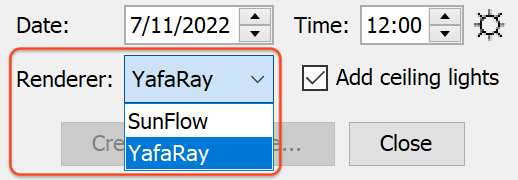
- Источники света теперь могут отображать свет в любой форме, а не только в виде сферы.

- Все пункты меню для работы со слоями были перемещены в отдельное подменю Levels.
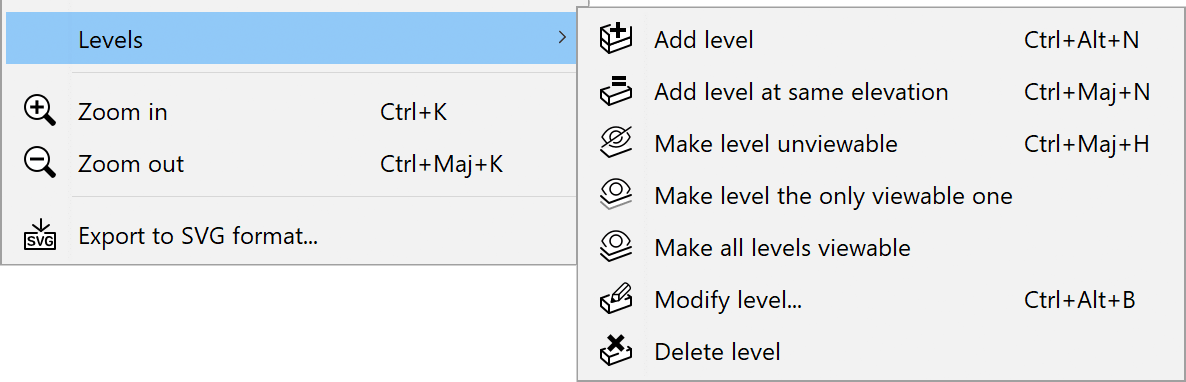
- На панель инструментов добавлена кнопка включения функции прилипания — magnetism. Так же можно использовать горячую клавишу Alt.
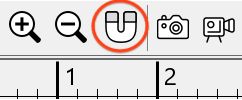
- При создании комнат добавлена возможность ввести значение длины комнаты по диагонали.
- Добавлена опция — Только плоский потолок«, которая отключает автоматическое создание наклонных потолков.
- «Виртуальный посетитель» теперь представлен символом камеры с фиксированным размером.
- В настройки добавлены дополнительные единицы измерения — дюйм и фут.
- И другие изменения.
Материалы по теме:
- Sweet Home 3D — дизайн интерьера
- Релиз программы для дизайна интерьера Sweet Home 3D 6.3
- Sweet Home 3D 6.4. Обновлена онлайн-версия. Исправления ошибок
- Релиз программы для дизайна интерьера SweetHome 3D 6.6
Еще новости:
- Calibre 6.0. Менеджер электронных книг. Полнотекстовый поиск, Qt 6.
- Thunderbird 102. Большой релиз. Новые иконки
- Xonotic 0.8.5. Релиз трехмерного шутера. Что нового
- Vim 9.0. Релиз текстового редактора
- Релиз программы для видео-монтажа Pitivi 2022.06. Отслеживание объектов
Источник: pingvinus.ru













